Windows: Wyczyść kolejkę drukowania
W tym poście pokazujemy dwa sposoby na wyczyszczenie kolejki drukowania w systemie Microsoft Windows.

W systemie Windows 10 aplikacja Ustawienia zawiera teraz nowe środowisko do tworzenia miejsc do magazynowania i zarządzania nimi. Chociaż funkcja przechowywania była dostępna od dłuższego czasu, była dostępna tylko za pośrednictwem Panelu sterowania (i PowerShell). Począwszy od kompilacji 21286 firma Microsoft tworzy zmodernizowaną wersję środowiska w aplikacji Ustawienia.
Storage Spaces to funkcja zaprojektowana w celu ochrony plików przed awarią sprzętu i pomocy w zwiększeniu pojemności pamięci masowej przez proste dodanie większej liczby dysków do urządzenia. Korzystając z tej funkcji, możesz połączyć dwa lub więcej dysków w pulę, a następnie carb wirtualne dyski (przestrzenie pamięci). W systemie Windows 10 funkcja Storage Spaces obsługuje wiele funkcji podobnych do macierzy RAID, w tym „prostą przestrzeń” w celu zwiększenia wydajności pamięci masowej, ale nie chroni plików przed awarią sprzętu (wymagane są co najmniej dwa dyski).
Następnie istnieje „przestrzeń lustrzana”, która wymaga dwóch dysków i zapewnia ochronę przed awariami, ponieważ dane są kopiowane na wiele dysków. Jest nawet lustro trójdrożne, ale wymaga pięciu napędów.
Wreszcie, Storage Spaces umożliwia również utworzenie „przestrzeni parzystości”, która wymaga co najmniej trzech dysków, a także zapewnia wydajność przechowywania i ochronę przed awariami poprzez kopiowanie danych w wielu miejscach. W przypadku awarii dwóch dysków potrzebujesz co najmniej siedmiu dysków.
Zarządzaj miejscami do przechowywania w ustawieniach
Nowa integracja jest podobna do tej dostępnej w Panelu sterowania i umożliwia tworzenie oraz zarządzanie pulami i przestrzeniami. Możesz znaleźć doświadczenie w Ustawienia > System > Pamięć i klikając opcję Zarządzaj miejscami do magazynowania .
Wewnątrz strony możesz rozpocząć, klikając opcję Utwórz pulę pamięci i miejsce do przechowywania .
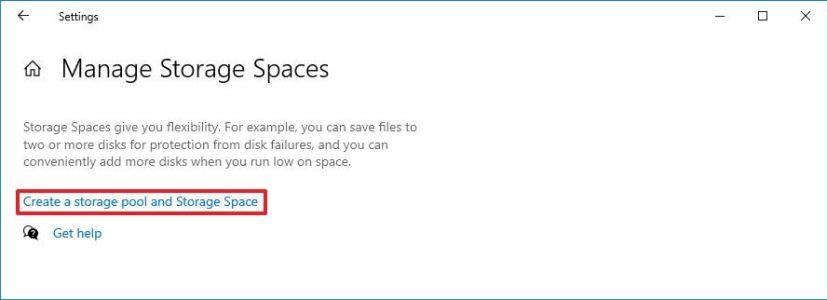
Zarządzaj miejscami do przechowywania
Następnie potwierdź nazwę, wybierz dyski, które chcesz uwzględnić w puli pamięci, i kliknij przycisk Utwórz .
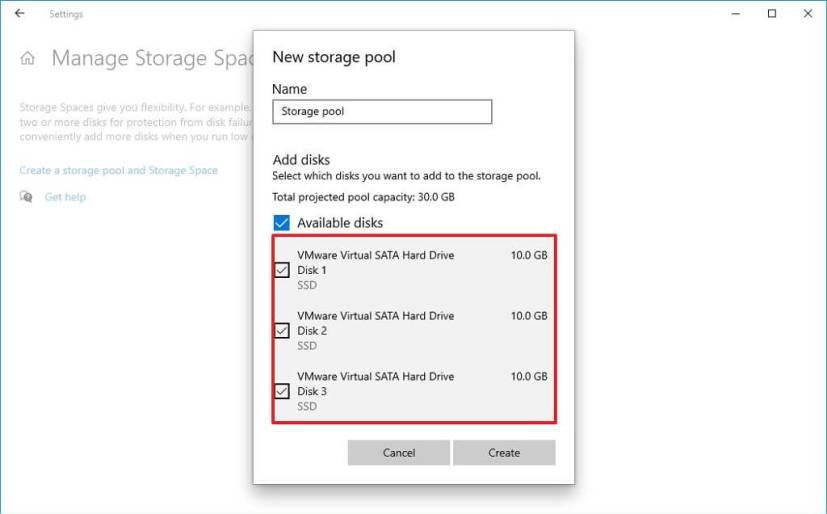
Utwórz pulę pamięci
Po utworzeniu basenu musisz stworzyć przestrzeń, która dzięki nowemu doświadczeniu jest bardzo łatwa. Najpierw musisz określić nazwę miejsca. Po drugie, musisz potwierdzić pojemność. I po trzecie, musisz wybrać poziom ochrony, w tym prosty, dwukierunkowy zwierciadło, trójstronny zwierciadło, parzystość i podwójna parzystość. Jeśli nie wiesz jaką opcję wybrać, jak wybierzesz doświadczenie zaoferuje opis. Następnie po prostu kliknij przycisk Utwórz .
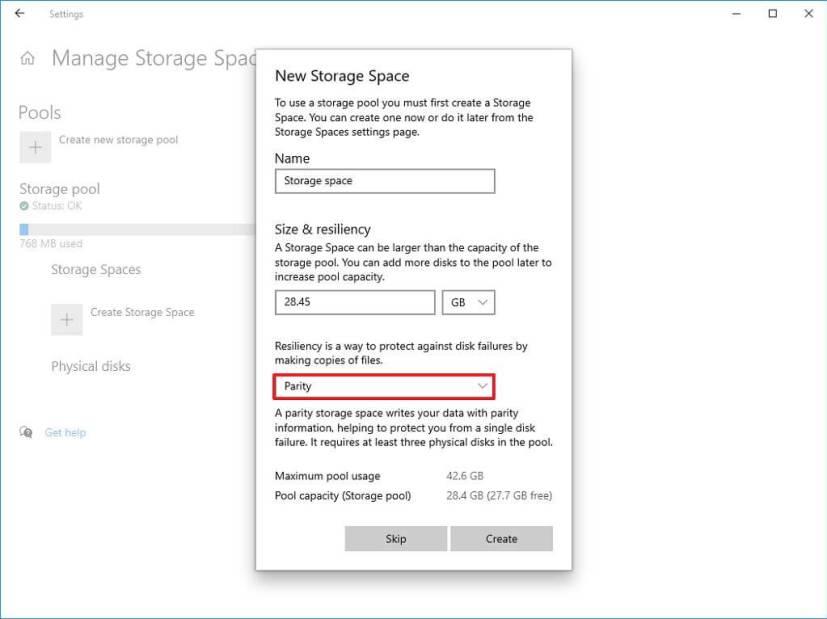
Utwórz miejsce do przechowywania
Ostatnim krokiem jest określenie etykiety, litery i systemu plików dla dysku wirtualnego, a następnie kliknięcie przycisku Formatuj nowe miejsce. Dostępna jest również opcja Zaawansowana , która pozwala zamontować dysk jako folder, wybrać rozmiar jednostki alokacji i włączyć kompresję, ale te ustawienia są opcjonalne.
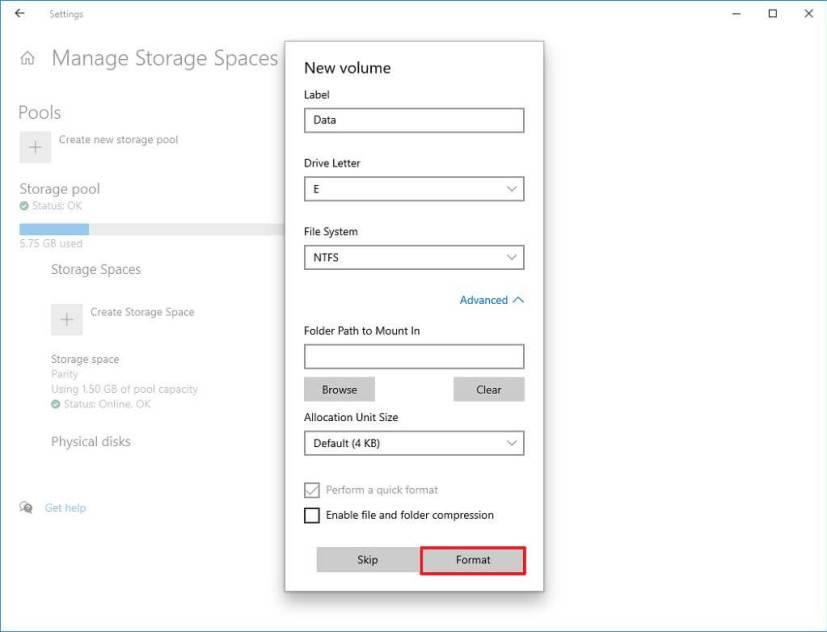
Utwórz nowy wolumin w przestrzeni
Po skonfigurowaniu magazynu, w zależności od poziomu ochrony dostępna przestrzeń może być mniejsza niż dostępna pamięć fizyczna.
Na stronie zobaczysz teraz listę dostępnych puli wraz z odpowiadającymi im miejscami. Zawsze możesz utworzyć nową pulę i dodatkowe magazyny, dodając więcej dysków. Możesz wybrać każde miejsce, a na stronie Właściwości zobaczysz szczegółowe informacje o pamięci, a tam znajdziesz opcje rozszerzenia pamięci, przełączenia w tryb offline lub usunięcia miejsca.
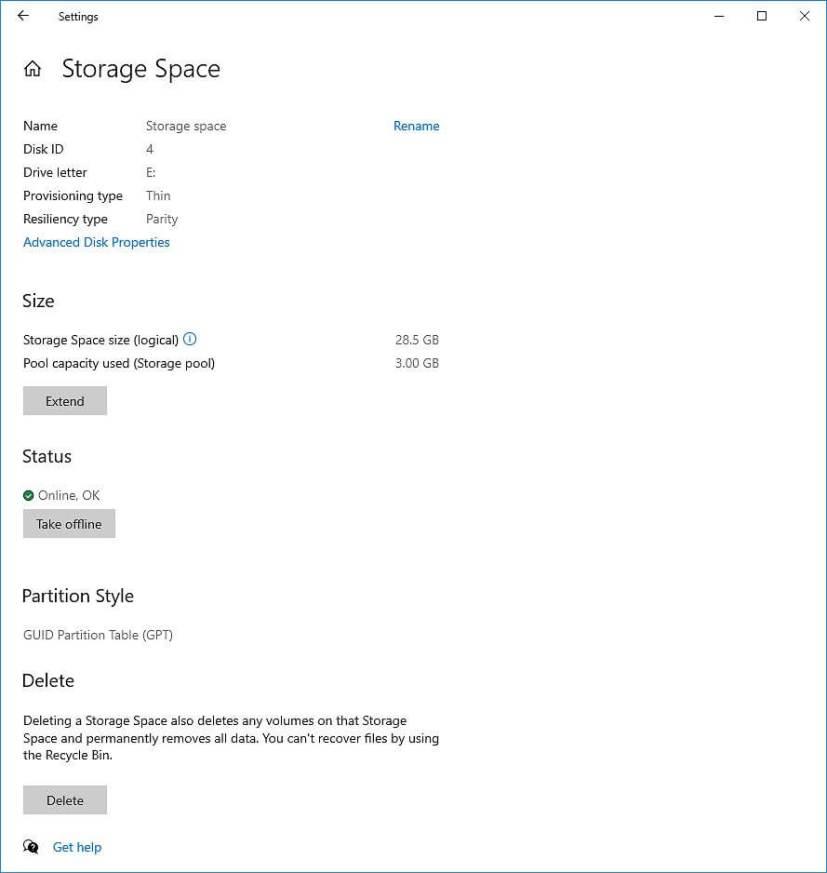
Ustawienia przestrzeni dyskowej
Rozwinięcie sekcji dysków fizycznych spowoduje wyświetlenie listy wszystkich dysków w puli. Wybierając każdy z nich i uzyskując dostęp do strony Właściwości , uzyskasz więcej informacji o dysku, takich jak nazwa, identyfikator dysku, producent, model, numer seryjny i stan. Ta strona zawiera również opcję usunięcia dysku z puli. (Tylko w przypadku usunięcia wszystkich dysków pula zostanie usunięta. Ponadto opcja usunięcia dysku stanie się dostępna dopiero po usunięciu miejsca).
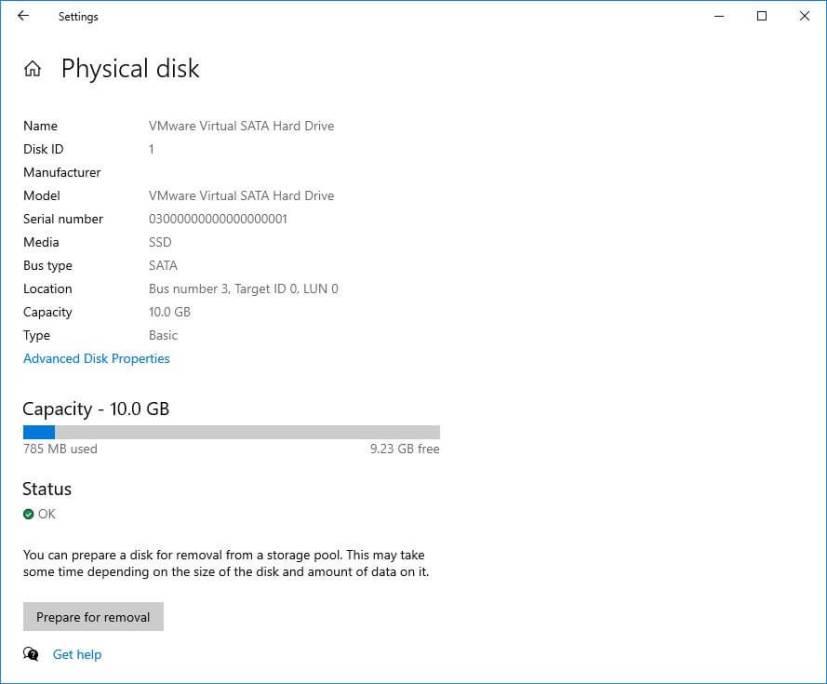
Ustawienia dysku fizycznego miejsca do magazynowania
Jeśli wybierzesz pulę pamięci, dostępne będą dwie opcje, w tym „Optymalizuj” i „Właściwości”. Optymalizacja jest przydatna podczas dodawania nowego dysku do przenoszenia danych w celu jak najlepszego wykorzystania miejsca. Strona Właściwości zawiera szczegółowe informacje o puli i dostępne są opcje zmiany nazwy i optymalizacji puli.
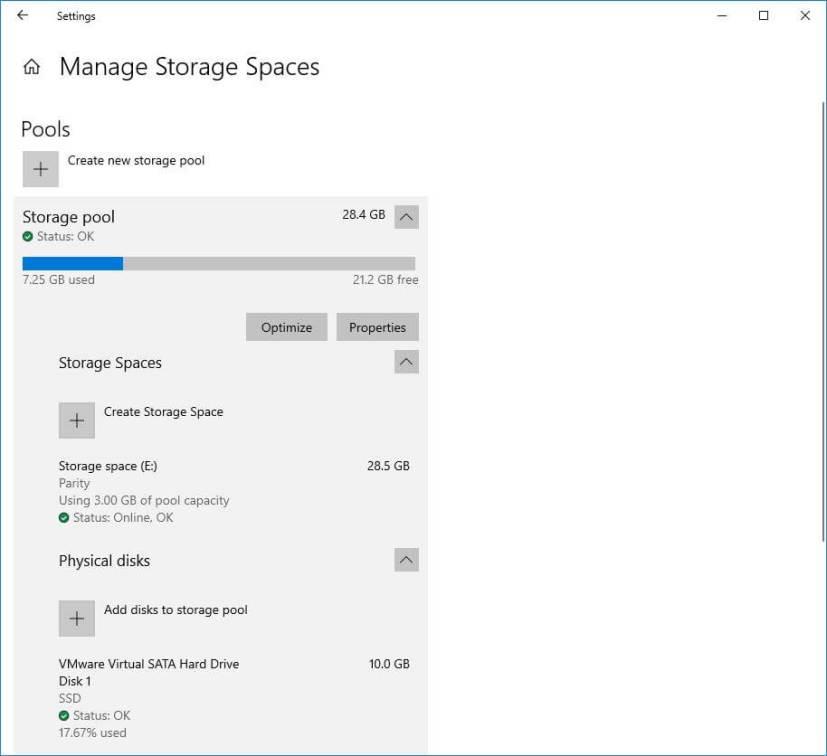
Opcja optymalizacji puli pamięci
Nowe ustawienia tworzenia miejsc do magazynowania i zarządzania nimi są dostępne od kompilacji 21286 dla testerów z urządzeniami zarejestrowanymi w kanale deweloperskim, ale nie jest jasne, kiedy zostaną one wdrożone u wszystkich. Oprócz ustawień Miejsca do magazynowania firma Microsoft wprowadza również narzędzia do zarządzania dyskami do aplikacji Ustawienia , a to doświadczenie jest również dostępne dla testerów.
W tym poście pokazujemy dwa sposoby na wyczyszczenie kolejki drukowania w systemie Microsoft Windows.
Jeśli nie możesz zmienić ustawień myszy w systemie Windows 10, zaktualizuj lub przeinstaluj sterowniki myszy. Lub uruchom narzędzie do rozwiązywania problemów z urządzeniami.
Jak włączyć lub wyłączyć funkcję ochrony plików systemu Windows w systemie Microsoft Windows za pomocą rejestru i innych metod dla Windows 10 i 11.
Dowiedz się, jak przyspieszyć komputer, usuwając pliki Pagefile.sys w systemie Windows 10. Cenne porady i instrukcje.
Utwórz ikonę skrótu RDP i szybko zdalnie połącz się z komputerem działającym na systemie Microsoft Windows. Przewodnik dla użytkowników Windows 10.
Czy ostatnio pojawił się błąd aktywacji 0xc004f213 sugerujący, że system Windows 10 nie może znaleźć pasującego klucza produktu? Napraw to za pomocą tego przewodnika.
Przenieś zainstalowane programy na inny dysk w systemie Windows 10, aby zwolnić miejsce na dysku C. Sprawdź krok po kroku, jak to zrobić efektywnie.
Jak rozwiązać problem, w którym nazwa użytkownika i hasło nie zostaną zapisane w Microsoft Remote Desktop.
Dowiedz się, jak zainstalować system Windows 10 na tablecie z systemem Android x86 przy użyciu oprogramowania Zmień moje oprogramowanie.
Odkryj, jak przywrócić „Mój komputer” w Windows 11 i Windows 10 oraz sprawdź, do czego służy ta ikona. Dowiedz się więcej!
„Urządzenie nie zmigrowane” to jeden z najczęstszych błędów, które użytkownicy systemu Windows napotykają podczas korzystania z USB lub dysku twardego. Odkryj skuteczne metody naprawy tego problemu.
Dowiedz się, jak wyłączyć Nvidia GeForce Experience – narzędzie do zarządzania sterownikami graficznymi, które może powodować problemy. Przeczytaj nasz przewodnik!
Poniżej opisano, jak używać Menedżera poświadczeń w systemach Windows 10 i Windows 11 do przeglądania, edytowania i zarządzania danymi logowania do witryn internetowych i aplikacji.
Udostępnianie plików i folderów w Windows 10 pozwala na łatwe dzielenie się informacjami z innymi. Dowiedz się, jak to zrobić i jak śledzić udostępnione pliki.
Odkryj 6 efektywnych sposobów, aby ujawnić ukryte pliki i foldery w systemie Windows 10. Dowiedz się, jak to zrobić szybko i łatwo.
Menedżer poświadczeń systemu Windows 10 pomaga zarządzać danymi logowania do witryn internetowych, aplikacji i sieci. Oto jak to zrobić.
Jeśli monitor nie wyświetla właściwych kolorów, możesz dostosować ustawienia za pomocą zarządzania kolorami w systemie Windows 10.
Jest to denerwujące, gdy szukasz strony internetowej, która pojawia się jako zablokowana na Twoim komputerze. Odblokuj strony internetowe, wykonując poniższe kroki.
W systemie Windows 10 możesz teraz zmienić literę dysku dla partycji za pomocą Ustawień. Oto jak dla USB, dodatkowego dysku lub dodatkowego dysku.
System Windows 10 może teraz pokazywać temperaturę wewnętrznych dysków twardych i przedstawia sposób sprawdzania informacji za pomocą funkcji Zarządzaj dyskami i woluminami.
Dowiedz się, jak sklonować aplikacje na iPhone
Dowiedz się, jak skutecznie przetestować kamerę w Microsoft Teams. Odkryj metody, które zapewnią doskonałą jakość obrazu podczas spotkań online.
Jak naprawić niedziałający mikrofon Microsoft Teams? Sprawdź nasze sprawdzone metody, aby rozwiązać problem z mikrofonem w Microsoft Teams.
Jeśli masz dużo duplikatów zdjęć w Zdjęciach Google, sprawdź te cztery skuteczne metody ich usuwania i optymalizacji przestrzeni.
Chcesz zobaczyć wspólnych znajomych na Snapchacie? Oto, jak to zrobić skutecznie, aby zapewnić znaczące interakcje.
Aby zarchiwizować swoje e-maile w Gmailu, utwórz konkretną etykietę, a następnie użyj jej do utworzenia filtra, który zastosuje tę etykietę do zestawu e-maili.
Czy Netflix ciągle Cię wylogowuje? Sprawdź przyczyny oraz 7 skutecznych sposobów na naprawienie tego problemu na dowolnym urządzeniu.
Jak zmienić płeć na Facebooku? Poznaj wszystkie dostępne opcje i kroki, które należy wykonać, aby zaktualizować profil na Facebooku.
Dowiedz się, jak ustawić wiadomość o nieobecności w Microsoft Teams, aby informować innych o swojej niedostępności. Krok po kroku guide dostępny teraz!
Dowiedz się, jak wyłączyć Adblock w Chrome i innych przeglądarkach internetowych, aby móc korzystać z wartościowych ofert reklamowych.




























